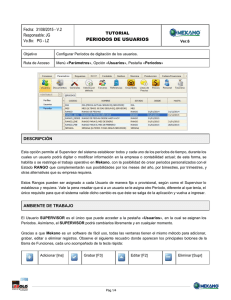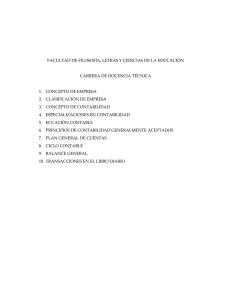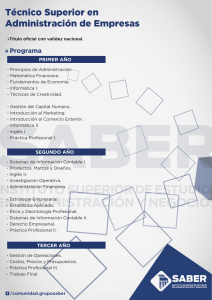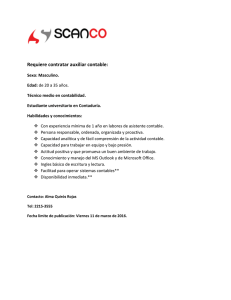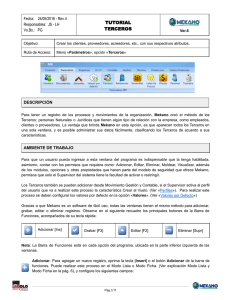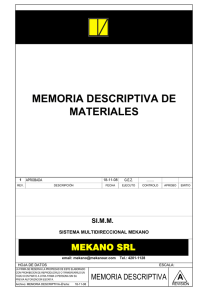Documentos - Software contable
Anuncio
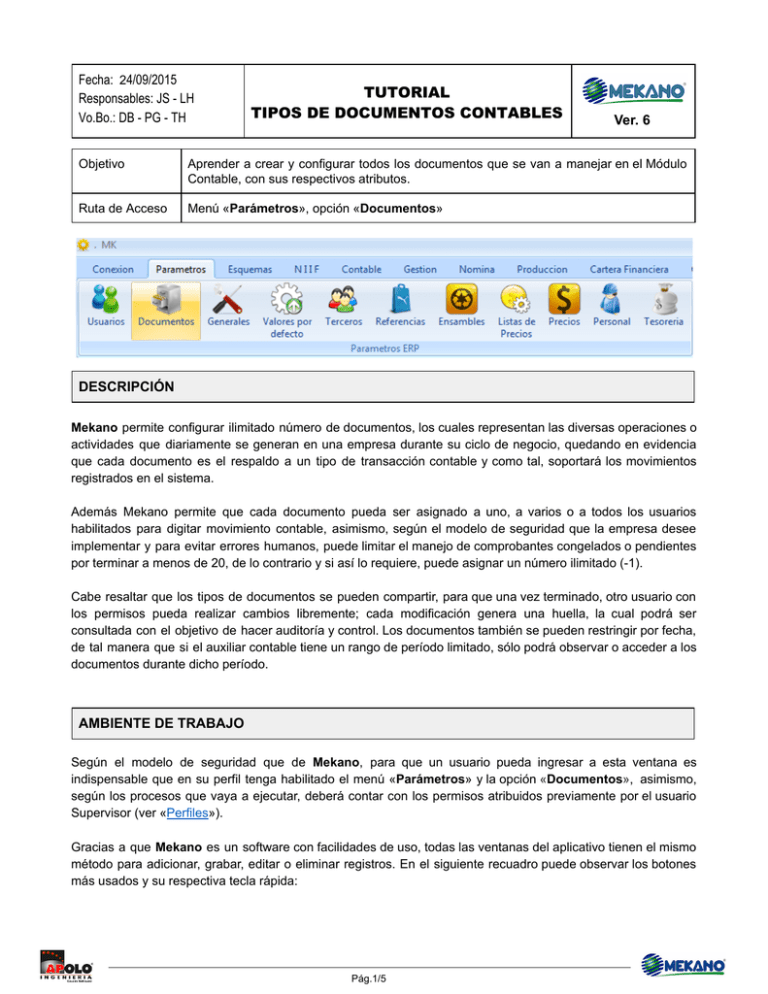
Fecha: 2 4 / 09/2015 Responsables: JS ­ LH Vo.Bo.: DB ­ PG ­ TH TUTORIAL TIPOS DE DOCUMENTOS CONTABLES Ver. 6 Objetivo Aprender a crear y configurar todos los documentos que se van a manejar en el Módulo Contable, con sus respectivos atributos. Ruta de Acceso Menú «P arámetros », opción « D ocumentos » DESCRIPCIÓN Mekano permite configurar ilimitado número de documentos, los cuales representan las diversas operaciones o actividades que diariamente se generan en una empresa durante su ciclo de negocio, quedando en evidencia que cada documento es el respaldo a un tipo de transacción contable y como tal, soportará los movimientos registrados en el sistema. Además Mekano permite que cada documento pueda ser asignado a uno, a varios o a todos los usuarios habilitados para digitar movimiento contable, asimismo, según el modelo de seguridad que la empresa desee implementar y para evitar errores humanos, puede limitar el manejo de comprobantes congelados o pendientes por terminar a menos de 20, de lo contrario y si así lo requiere, puede asignar un número ilimitado (­1). Cabe resaltar que los tipos de documentos se pueden compartir, para que una vez terminado, otro usuario con los permisos pueda realizar cambios libremente; cada modificación genera una huella, la cual podrá ser consultada con el objetivo de hacer auditoría y control. Los documentos también se pueden restringir por fecha, de tal manera que si el auxiliar contable tiene un rango de período limitado, sólo podrá observar o acceder a los documentos durante dicho período. AMBIENTE DE TRABAJO Según el modelo de seguridad que de Mekano , para que un usuario pueda ingresar a esta ventana es indispensable que en su perfil tenga habilitado el menú « Parámetros » y la opción « Documentos », asimismo, según los procesos que vaya a ejecutar, deberá contar con los permisos atribuidos previamente por el usuario Supervisor (ver «P erfiles »). Gracias a que Mekano es un software con facilidades de uso, todas las ventanas del aplicativo tienen el mismo método para adicionar, grabar, editar o eliminar registros. En el siguiente recuadro puede observar los botones más usados y su respectiva tecla rápida: Pág.1/5 Adicionar [Ins] Grabar [F3] Editar [F2] Eliminar [Supr] Además, en Mekano también pueden encontrar campos de tipo selección, que se activan e inactivan con el mouse o con la barra espaciadora, según el caso. Para mayor comprensión ver siguiente cuadro: Campo Activado (activo o marcado) Campo Inactivo (en blanco) CREAR UN NUEVO DOCUMENTO Gracias a la estructura base predefinida de Mekano, no será necesario crear nuevos documentos, en su mayoría ya están creados con sus respectivos atributos, generalmente los puede consultar haciendo un filtro a la columna ‘Activo en Contable’. Adicionar : Para agregar un nuevo Documento, oprima la tecla [ Insert ] o el botón Adicionar de la barra de funciones y configure sólo los siguientes campos: CAMPO DESCRIPCIÓN Código Campo alfanumérico de máximo cinco caracteres, útil para identificar el Documento. Nombre Campo alfanumérico útil para describir en forma clara y resumida del Documento. Para su definición se recomienda usar siempre letras mayúsculas y no incluir tildes para facilitar las búsquedas asociadas a este campo. Activo en Contable Al definir este atributo, el Documento podrá ser utilizado en el Módulo Contable. Adicionalmente, el usuario SUPERVISOR debe activarlo por « Parámetros », « Usuarios », « Perfiles », «D ocumentos Disponibles ». Ajuste NIIF Campo que identifica los documentos usados para contabilizar o modificar información relacionada con las Normas Internacionales de Información Financiera NIIF. Es el caso de comprobantes de amortización NIIF, depreciación NIIF, ajuste contable NIIF, reversión deterioro NIIF, entre otros. Compartir Activar este campo permite que otros usuarios puedan ver, editar o borrar la información del Documento, aunque los haya digitado un usuario distinto; esta característica va ligada al atributo « Colaborador » en los perfiles de usuarios. En tal caso, ambos campos deben estar activos. Formato Nombre del archivo de impresión que será usado para visualizar o imprimir el documento Pág.2/5 Contable desde el Movimiento Contable. Siempre debe quedar asignado; si no lo tiene puede usar el formato estándar del programa: TFMOVIMIENTO.fr3. Éste y todos los formatos quedan en su equipo, en la ruta donde fue instalado el aplicativo, exactamente en la carpeta Reportes. Aplica Campo de gran utilidad cuando la empresa quiere manejar la Cartera Contable y llevar un control sencillo de sus cuentas por cobrar y por pagar. Este atributo se debe asignar a los documentos secundarios donde se digitan pagos, recaudos o abonos. Este atributo funciona siempre y cuando la cuenta auxiliar tenga marcado el atributo « Cartera », de esa forma, cuando se digita un Movimiento Contable, aparecerán tres columnas nuevas para llenar: « Tipo Ref », « Prefijo Ref », « Número Ref », y luego una ventana adicional con las facturas pendientes en Cartera. Deterioro Este campo se activa únicamente si maneja el Módulo de Gestión Administrativa, para los Documentos que se utilizan en el Deterioro de inventarios. Cierre Campo que al estar activo permitirá que dicho Documento, según el caso, sea incluido automáticamente, o excluido en los reportes, informes o rutinas contables que requiera. NOTA : Recuerde que para poder realizar operaciones, el usuario que ingrese a esta ventana debe contar con los permisos respectivos, adjudicados previamente por el Supervisor del sistema. Grabar : Finalmente, guarde el Documento con la tecla [ F3 ] o dé clic en el botón Grabar de la barra de funciones. Editar : Para modificar un Documento, puede usar la tecla [ F2 ] o el botón Editar de la barra de funciones; luego de realizar los cambios que requiere, use la tecla [ F 3 ] p ara G rabar . Eliminar : Para borrar un tipo de Documento, basta con seleccionarlo, presionar la tecla [ Supr ], o el botón Eliminar de la barra de funciones, y confirmar la operación. Recuerde que este proceso es irreversible y sólo lo puede ejecutar el Usuario con el atributo ‘Eliminar’ en su Perfil. ELIMINAR UN DOCUMENTO Gracias a la integridad referencial de Mekano y por seguridad de su información, no es posible que un usuario borre un Documento que ya tenga movimiento o que su código esté vinculado en otra ventana. En ese caso, aparecerá el mensaje de advertencia: ‘ Registro restaurado por tener dependencia ’. Pero si en realidad desea ejecutar dicha eliminación, primero deberá borrar su movimiento y/o desvincularlo de las siguientes opciones, según los módulos que utilice: ­ Patrones de contabilización ­ Formas de Pago ­ Depreciaciones ­ Homologaciones ­ Cierres ­ Parametrización de Medios ­ Movimiento Contable ­ Movimiento Giros ­ Movimiento Gestión ­ Registros de Presupuesto ­ Movimiento Factoring ­ Valores por Defecto ­ Deterioros ­ Registros Niif ­ Consecutivos ­ Amortizaciones Pág.3/5 TRUCOS DE MANEJO ● Acceso Rápido : Puede también utilizar el teclado para ingresar a esta ventana, oprimiendo de manera secuencial las teclas: [ Alt] + [ P] + [ D] . Combinación que puede variar según la configuración de su teclado y en tal caso, deberá consultar el manual de su sistema operativo. ● Selector de Columnas : Si requiere visualizar esta ventana con unos campos en particular, despliegue el selector utilizando el asterisco [ * ], botón ubicado en el punto donde se unen las filas con las columnas. Basta con marcar y desmarcar haciendo clic o usando el teclado [ Flecha Arriba ] y [ Flecha Abajo ] para desplazarse y luego con la tecla [E spacio ] para activar e inactivar cada campo. ● Moldear ventana : Una vez seleccionados los campos que desea visualizar, ordenar y desplazar las columnas, podrá conservar dicha presentación para futuras conexiones a Mekano ; haga clic en la opción « Moldear » o use las teclas de función [S hift ]+[ F2 ]. ● Ventana Modo Ficha: Para visualizar la información de la ventana en Modo Ficha General con sus principales atributos, utilice las teclas de función [ Ctrl ]+[ Espacio ]. Para restablecer, cierre con la (X) de la parte inferior de la ventana donde dice «Ficha Documentos». ● Otros Módulos : Si requiere manejar otros Módulos de Mekano (Gestión, Nómina, Producción Presupuesto, Cartera Financiera, IPS o Giros), los documentos deben tener atributos adicionales que podrá conocer en el respectivo tutorial. ● Filtros y Búsquedas : Mekano cuenta con varias maneras para buscar un Documento. En esta ventana puede usar, entre otras: a. Banda Filtro: Digite al menos cinco caracteres del código o el nombre del Documento; para completar dicha cantidad, puede ajustar con el símbolo porcentaje b. Búsqueda Incremental: Digite en el campo « Código » o « Nombre » los caracteres necesarios hasta encontrar la coincidencia completa. ● Ordenar por Campo : Para ordenar los « Documentos » por tipo, dé clic sobre la columna « Código »; lo mismo puede hacer con cualquier columna de esta ventana y también filtrar por el campo que requiera. ● Ayuda en Línea : Si desea activar la ayuda disponible para esta ventana, oprima la tecla [ F1 ] o sin salir de esta opción, puede hacerlo desde el menú « Conexión » y hacer clic en « Ayuda ». Recuerde que para su ejecución se requiere señal de internet. TUTORIALES RELACIONADOS A continuación, un resumen con los temas relacionados al presente tutorial y sus respectivos enlaces: TEMA RUTA ● Consecutivos www.apolosoft.com/documentos/mekano/T032.pdf ● Prefijos www.apolosoft.com/documentos/mekano/T035.pdf ● Documentos disponibles www.apolosoft.com/documentos/mekano/T036.pdf Pág.4/5 ● Plan de Cuentas www.apolosoft.com/documentos/mekano/T001.pdf ● Cartera Contable www.apolosoft.com/documentos/mekano/T202.pdf ● Perfiles www.apolosoft.com/documentos/mekano/T027.pdf ● Tipos de documento Gestión www.apolosoft.com/documentos/mekano/T018.pdf ● Motores de Búsqueda www.apolosoft.com/documentos/mekano/T225.pdf TECLAS DE FUNCIÓN [ F1 ] Menú de ayuda en Línea [ Insert ] Insertar registro [ F2 ] Editar registro [ Supr ] Eliminar registro actual [ F3 ] Guardar registro [ Ctrl ]+[ F] Modo ficha [ Ctrl ]+[ Espacio ] Modo Ficha General [ Shift ]+[ F2 ] Moldear ventana actual NOTA : V er aquí teclado completo CUESTIONARIO ● Campo que permite habilitar el Documento para utilizarlo en el Módulo Contable: a. Activo en Contable b. Compartir c. Formato Contable d. Aplica ● Campo que permite que el Documento sea incluido o excluido en algunos reportes, informes o rutinas: a. Deterioro b. Cierre c. Compartir d. Aplica ● Campo que permite manejar la cartera contable y llevar un control sencillo de las CxC y CxP: a. Secundario b. Cartera c. Compartir d. Aplica Pág.5/5